Uso de la ID Card Scan & Copy para escanear ambas caras de una tarjeta de identificación en una sola página
Con la aplicación "ID Card Scan and Copy", puede escanear el anverso y el reverso de un carné de conducir, una tarjeta de identificación u otra tarjeta y disponer de forma automática verticalmente en una sola hoja de papel de tamaño 81/2 × 11 o A4 las imágenes escaneadas.
Instalación de la aplicación "ID Card Scan and Copy"
 Pulse [Application Site] en la pantalla de Inicio.
Pulse [Application Site] en la pantalla de Inicio.
 Pulse [ID Card Scan and Copy].
Pulse [ID Card Scan and Copy].

 Pulse [Instalación].
Pulse [Instalación].
 Pulse [Salir] cuando se complete la instalación.
Pulse [Salir] cuando se complete la instalación.
Registro de destinos en la aplicación
El administrador de la máquina puede registrar hasta cinco direcciones de email o carpetas a las que envíe datos con frecuencia.
 Pulse [ID Card Scan and Copy] en la pantalla de inicio.
Pulse [ID Card Scan and Copy] en la pantalla de inicio.

 Pulse [Menú] (
Pulse [Menú] ( )
)  [Características]
[Características] [Ajustes de destino] en la pantalla [ID Card Scan and Copy] para ver la pantalla [Ajustes de destino].
[Ajustes de destino] en la pantalla [ID Card Scan and Copy] para ver la pantalla [Ajustes de destino].
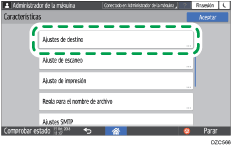
 Pulse [Programar] en el destino que desee registrar.
Pulse [Programar] en el destino que desee registrar.
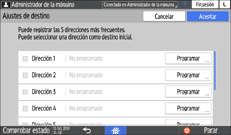
 Seleccione el tipo de destino que desee registrar.
Seleccione el tipo de destino que desee registrar.
Introdúzcalo manualmente o selecciónelo en la libreta de direcciones de la máquina.
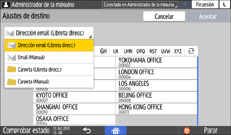
Dirección email (Libreta direcc.): seleccione una dirección de email entre las direcciones registradas en la libreta de direcciones.
Email (Manual): introduzca manualmente la dirección de email que desee registrar.
Carpeta (Libreta direcc.): seleccione una carpeta entre las registradas en la libreta de direcciones. Seleccione una carpeta de destino en la libreta de direcciones e introduzca la contraseña de inicio de sesión de una cuenta con permiso de acceso a dicha carpeta.
Carpeta (Manual)
Introduzca la ruta de la carpeta manualmente y especifique los ajustes de envío para registrar dicha carpeta. Siga las instrucciones de la pantalla para especificar la información necesaria. Compruebe la información necesaria para registrar una carpeta de destino.
Escaneo de documentos y envío de los datos escaneados a una carpeta
 Pulse [OK] tres veces.
Pulse [OK] tres veces.
Escaneo de una tarjeta de identificación
 Pulse [ID Card Scan and Copy] en la pantalla de inicio.
Pulse [ID Card Scan and Copy] en la pantalla de inicio.

 Pulse [Añadir/Editar] en el destino, especifique el destino al que desee enviar los datos escaneados y, a continuación, pulse [OK].
Pulse [Añadir/Editar] en el destino, especifique el destino al que desee enviar los datos escaneados y, a continuación, pulse [OK].
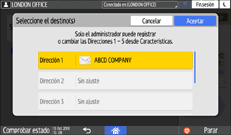
 Pulse [Cambiar ajustes] y cambie los ajustes de escaneo según sea necesario.
Pulse [Cambiar ajustes] y cambie los ajustes de escaneo según sea necesario.
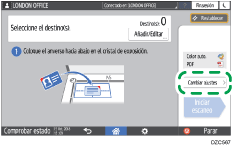
Para enviar los datos escaneados a una dirección de correo electrónico, especifique el remitente.
 Coloque la tarjeta ID en el cristal de exposición con el anverso hacia abajo y pulse [Iniciar escaneo].
Coloque la tarjeta ID en el cristal de exposición con el anverso hacia abajo y pulse [Iniciar escaneo].
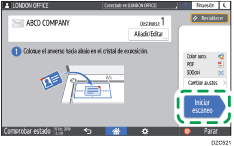
 Siga las instrucciones mostradas en la pantalla para escanear el reverso y, a continuación, envíe los datos escaneados.
Siga las instrucciones mostradas en la pantalla para escanear el reverso y, a continuación, envíe los datos escaneados.
